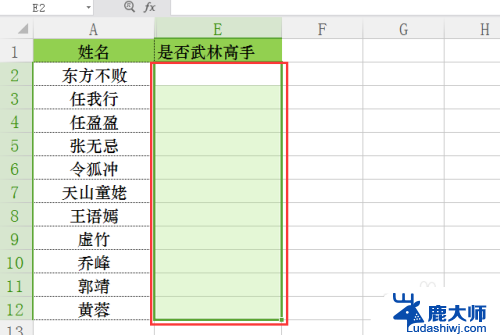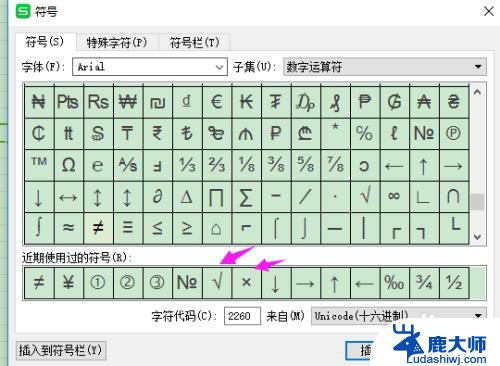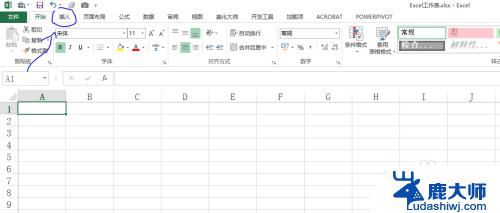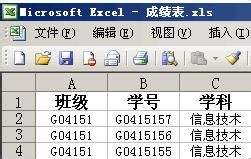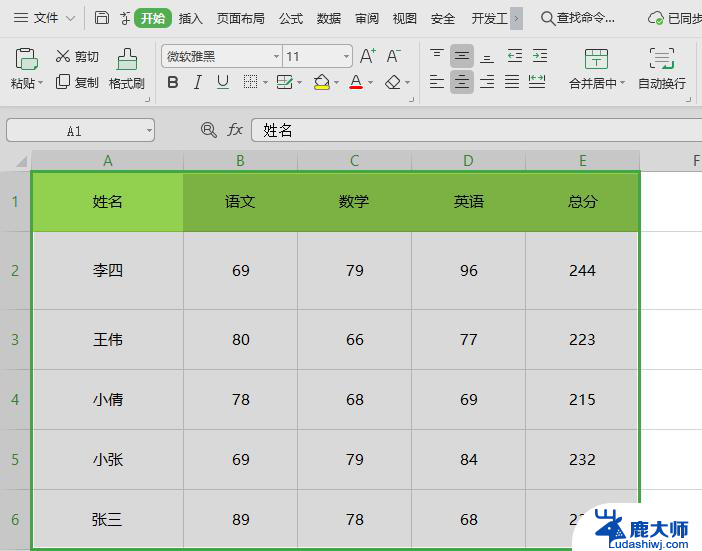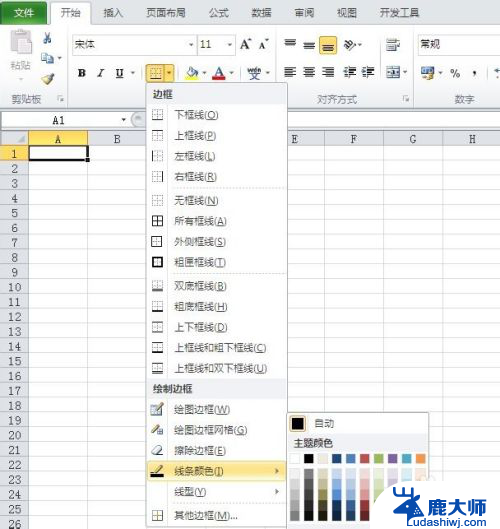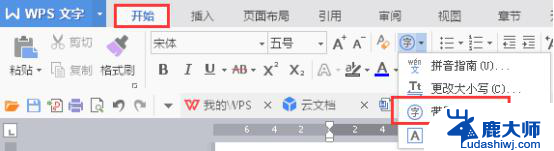excel如何添加勾选框 Excel中插入可勾选的方框
在Excel中,添加勾选框是一项非常实用的功能,可以用来进行选择或标记特定的项目,通过插入可勾选的方框,用户可以轻松地进行勾选或取消勾选操作,方便快捷地管理数据。这种功能不仅适用于个人使用,也可以在团队协作或数据整理中发挥重要作用。接下来我们将介绍如何在Excel中添加和使用这些方框,让您的工作更加高效和便捷。
方法如下:
1.打开电脑,新建一个excel表格,见下图
2.打开excel表格后,点击左上角的【文件】选项卡
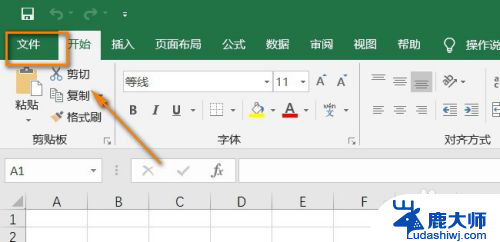
3.接着,在左侧菜单中点击最底部的【选项】按钮
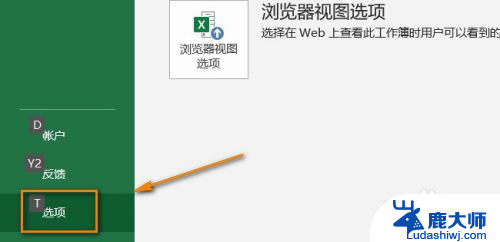
4.弹出“excel选项”窗口,在其左侧菜单中选择【自定义功能区】
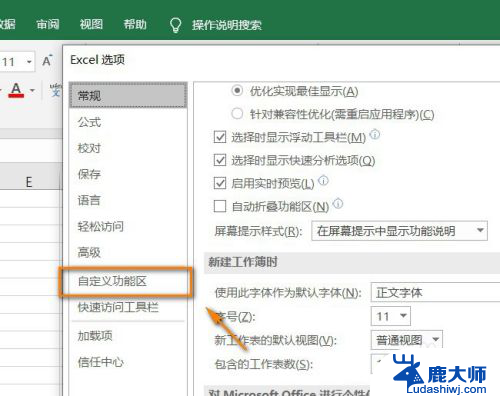
5.然后,在右侧的自定义功能区B。在“主选项卡”下方找到【开发工具】,并在前面【打勾】,点击【确定】
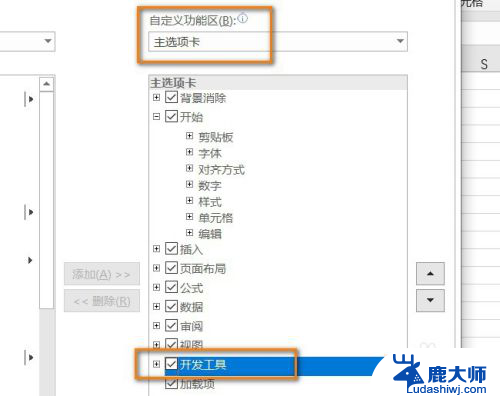
6.此时,我们看到excel表格的菜单栏上方多了一个【开发工具】选项。点击它
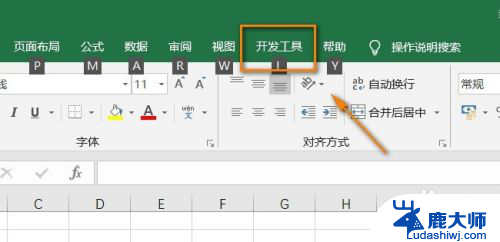
7.找到控件选项组,点击【插入】。选择Axtive X控件下方中【打勾的框】,见下图
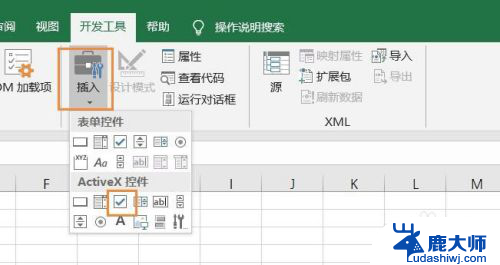
8.此时鼠标变成一个十字型,然后拖动鼠标选出需要的区域,见下图
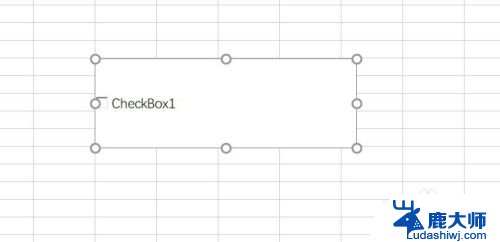
9.接着,右键点击刚才设置的选框,点击【属性】,见下图
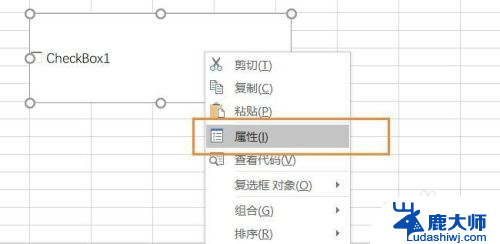
10.在弹窗中找到“caption”,并在后方输入需要的文字,见下图
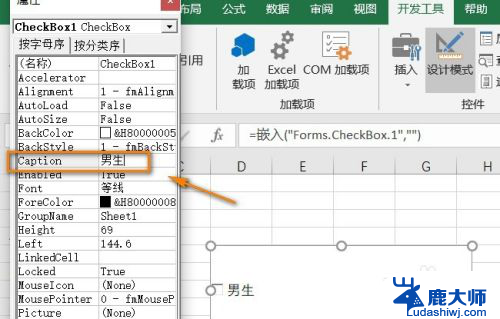
11.关闭弹窗,点击退出【设计模式】,就可以在方框内打勾啦~
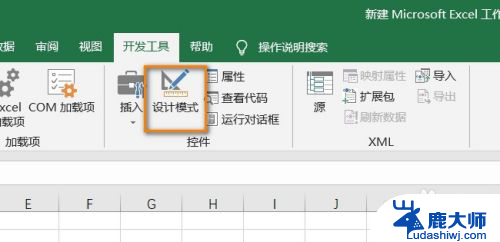
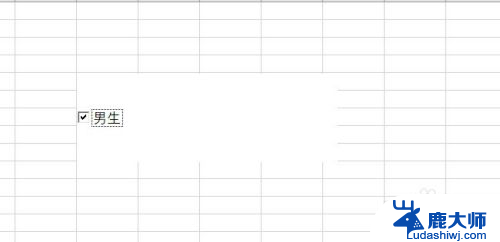
以上就是excel如何添加勾选框的全部内容,如果你遇到了这个问题,可以试试以上方法来解决,希望对大家有所帮助。